Odzyskaj wiadomości WhatsApp po sformatowaniu urządzenia z Androidem
Autorstwa: Nathan E. Malpass, ostatnia aktualizacja: 3 września 2019 r
Jak mogę przywrócić wiadomości WhatsApp po sformatowaniu urządzenia z Androidem?
„Czytałem w Internecie, że formatowanie telefonu może naprawić częste opóźnienia i awarie. Mam tylko kilka plików na telefonie, więc pomyślałem, że zresetowanie go będzie w porządku. Chłopiec się myliłem! Zdałem sobie sprawę, że mam ważne wiadomości na WhatsApp, a teraz nawet nie mam aplikacji na telefonie. Czy nadal jest to możliwe? odzyskaj moje wiadomości? "
WSKAZÓWKA:
- Jak korzystać z bezpłatnego odzyskiwania danych Samsung
- Jak odzyskać usunięte zdjęcia z galerii Androida
- Top 5 Samsung Backup Software na PC w 2018 roku do pobrania za darmo
Część 1. Czy możesz odzyskać wiadomości WhatsApp po sformatowaniu urządzenia?Część 2. Użyj kopii zapasowej, aby przywrócić historię czatów WhatsAppCzęść 3. Użyj FoneDog Android Data Recovery, aby odzyskać wiadomości WhatsApp po formaciePrzewodnik wideo: Jak odzyskać wiadomości WhatsApp po sformatowaniuCzęść 4. Wniosek
Część 1. Czy możesz odzyskać wiadomości WhatsApp po sformatowaniu urządzenia?
Podnieś rękę, jeśli nie możesz żyć bez aplikacji do obsługi wiadomości błyskawicznych. Musisz mieć jeden lub dwa z nich na smartfonie lub tablecie. Nie jest to duża niespodzianka, ponieważ są niezawodnym sposobem komunikowania się z bliskimi, przyjaciółmi i kolegami. WhatsApp jest obecnie jednym z najpopularniejszych. Możesz wysyłać do niego wiadomości tekstowe, a także udostępniać swoje zdjęcia i filmy w aplikacji.
Co jeśli właśnie sformatowałeś swoje urządzenie? Ta czynność usunie wszystkie dane, ustawienia i zainstalowane aplikacje. Obejmuje to WhatsApp, a wraz z nią całą historię czatów. Panikowanie z pewnością nie pomoże, ale na pewno pomoże przeczytanie naszego pomocnego przewodnika.
Przede wszystkim należy wiedzieć, że pobieranie wiadomości WhatsApp można to zrobić po sformatowaniu urządzenia. W rzeczywistości możesz to zrobić na 2 proste sposoby: przywracanie kopii zapasowej i korzystanie z oprogramowania do odzyskiwania. Zagłębimy się w szczegóły w następnych częściach tego artykułu.

Pobierz WhatsApp SMS po sformatowaniu
Część 2. Użyj kopii zapasowej, aby przywrócić historię czatów WhatsApp
WhatsApp sprawia, że jest to wygodne dla użytkowników wykonać kopię zapasową ich wiadomości. Aplikacja automatycznie tworzy lokalne kopie zapasowe codziennie o 2 w nocy. Domyślnie WhatsApp zapisuje lokalne kopie zapasowe na karcie SD. Oznacza to, że kopia zapasowa pozostaje nienaruszona po sformatowaniu urządzenia.
Pamiętaj, że WhatsApp oszczędza tylko 7 dni tworzenia kopii zapasowych. Starsze pliki kopii zapasowych są automatycznie usuwane. Możesz także zapisać kopie zapasowe na Dysku Google, który musisz włączyć, aby działał.
Wyodrębnij wiadomości WhatsApp za pomocą kopii zapasowej
Aby odzyskać wiadomości WhatsApp, wystarczy przywrócić kopię zapasową. Pokażemy Ci, jak poniżej.
- Zainstaluj WhatsApp na swoim urządzeniu.
- Zweryfikuj swój numer telefonu. Upewnij się, że używasz tego samego numeru jak poprzednio. Po wyświetleniu monitu naciśnij przywracać.
Jeśli WhatsApp nie wykryje kopii zapasowej, oznacza to, że lokalna kopia zapasowa została zapisana w pamięci wewnętrznej urządzenia i usunięta podczas formatowania. Możliwe, że nie masz włączonych kopii zapasowych również na Dysku Google. Jeśli wiesz, że tak, sprawdź, czy jesteś zalogowany na to samo konto Google.
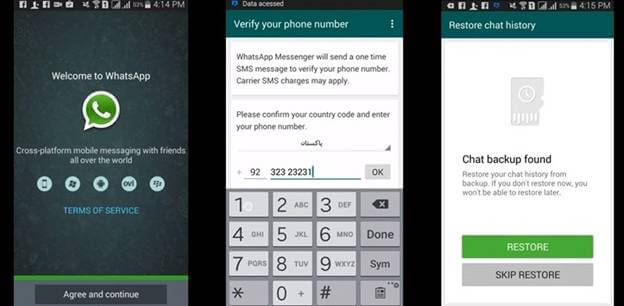
Jeśli powyższa metoda nie zadziałała, nie martw się. Nadal możesz używać oprogramowania do odzyskiwania danych, aby odzyskać swoje wiadomości WhatsApp.
Część 3. Użyj FoneDog Android Data Recovery, aby odzyskać wiadomości WhatsApp po formacie
Jeśli wszystko inne zawiedzie, możesz użyć Odzyskiwanie danych FoneDog Android. Działa świetnie, nawet jeśli właśnie sformatowałeś urządzenie. To dlatego, że usunięte dane pozostają na twoim urządzeniu, dopóki nie zostaną zastąpione nowymi plikami.
To powiedziawszy, przestań używać telefonu i od razu rozpocznij odzyskiwanie. FoneDog ma najwyższy wskaźnik powodzenia odzyskiwania danych, więc możesz mieć pewność, że możesz odzyskać swoje wiadomości WhatsApp w krótkim czasie.
Oto kolejne kroki jak odzyskać dane przez FoneDog:
Darmowe pobieranie Darmowe pobieranie
Krok 1. Pobierz FoneDog Android Data Recovery
Pobierz oprogramowanie i poczekaj na instalację. Po zakończeniu uruchom go.
A następnie podłącz urządzenie do komputera za pomocą kabla USB. Będziesz musiał włączyć debugowanie USB. Jeśli jeszcze tego nie zrobiłeś, zapoznaj się z poniższymi krokami.

Uruchom FoneDog Android Data Recovery i połącz się z komputerem - krok 1
Krok 2. Włącz debugowanie na Androidzie w celu przywrócenia WhatsApp SMS
W systemie Android 2.3 lub wcześniejszym
Iść do Ustawienia > Konsultacje > Nowe Inwestycje > debugowanie USB
Dla Androida 3.0 do 4.1
Iść do Ustawienia > Opcje programistyczne > debugowanie USB
Dla Androida 4.2 lub nowszego
Iść do Ustawienia > O telefonie > Kilkakrotnie dotknij Numer kompilacji dopóki urządzenie nie przejdzie w tryb programisty> Wróć do Ustawienia > Opcje dla programistów > debugowanie USB
W oprogramowaniu i urządzeniu pojawi się komunikat. Kliknij OK na wiadomości na komputerze i dotknij OK na urządzeniu.

Włącz debugowanie na telefonie z Androidem w celu przywrócenia WhatsApp SMS - krok 2
Krok 3. Wybierz typy plików WhatsApp do pobrania
Zostaniesz poproszony o podanie typów plików, które chcesz odzyskać. Ponieważ Twoim celem jest odzyskanie wiadomości WhatsApp, zaznacz pola obok Co słychać i Załączniki WhatsApp. Można je znaleźć w sekcji Kontakty i wiadomości. Trafienie Dalej aby kontynuować.
Przeczytaj także:
Co to jest najlepsze odzyskiwanie usuniętych wiadomości Whatsapp
Odzyskiwanie tekstów: Jak odzyskać usunięte teksty z Androida
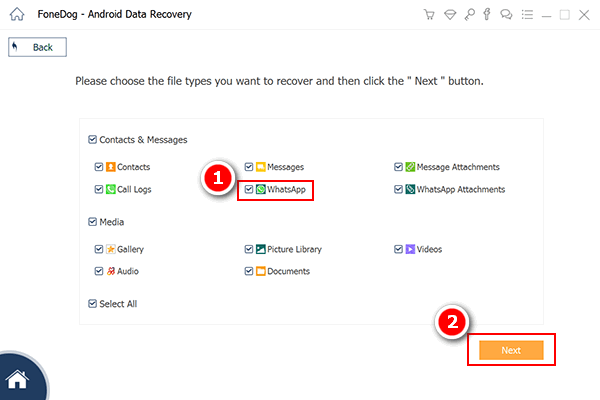
Wybierz typy plików do odzyskania - Krok 3
Krok 4. Odzyskaj wiadomości WhatsApp po sformatowaniu
Oprogramowanie rozpocznie skanowanie telefonu. Po zakończeniu możesz teraz wyświetlać wiadomości i załączniki. Kliknij Co słychać czytać wiadomości. Zaznacz elementy, które chcesz odzyskać. Aby zobaczyć załączniki, naciśnij Załączniki WhatsApp. Wybierz pliki, które chcesz odzyskać.
Gdy będziesz zadowolony, naciśnij wyzdrowieć. Oprogramowanie poprosi o wybranie folderu, w którym pliki zostaną zapisane. Wybierz jeden i naciśnij wyzdrowieć. Po pobraniu plików po prostu przenieś je na urządzenie.

Wyodrębnij wiadomości WhatsApp po sformatowaniu - Krok 4
Przewodnik wideo: Jak odzyskać wiadomości WhatsApp po sformatowaniu
Część 4. Wniosek
Wiemy, jak ważne są dla Ciebie wiadomości WhatsApp. Właśnie dlatego zaprojektowaliśmy FoneDog Android Data Recovery, aby pomóc Ci je odzyskać, jeśli zostaną zgubione lub usunięte. Obsługuje ponad 6,000 urządzeń i działa zarówno na urządzeniach zrootowanych, jak i nierootowanych. Możesz cieszyć się nim za darmo przez pierwsze 30 dni. Możesz ponownie użyć oprogramowania do odzyskania innych plików, takich jak SMS, kontakty, zdjęcia i filmy.
Aby zapewnić sobie spokój, dlaczego nie zacząć tworzyć kopii zapasowej historii czatów WhatsApp za pomocą Dysku Google? Po skonfigurowaniu automatycznie zostaną utworzone kopie zapasowe. To jest po prostu proste.
- Uruchom WhatsApp na swoim urządzeniu.
- Stuknij Menu i kliknij Ustawienia > Czaty > Kopia na czacie
- Wybierać Twórz kopie zapasowe na Dysku Google. Ustaw, jak często chcesz tworzyć kopie zapasowe. Jeśli jeszcze nie masz konta Gmail, dotknij Dodaj konto.
Aplikacja natychmiast rozpocznie tworzenie kopii zapasowej. Po raz pierwszy proces może zająć trochę czasu. Zdecydowanie zaleca się ładowanie urządzenia podczas tworzenia kopii zapasowej.
Zostaw komentarz
Komentarz
Android Data Recovery
Odzyskaj usunięte pliki z telefonu lub tabletu z Androidem.
Darmowe pobieranie Darmowe pobieranieGorące artykuły
- Jak odzyskać usunięte wiadomości WhatsApp bez kopii zapasowej
- Jak odzyskać historię usuniętych połączeń w Androidzie [aktualizacja 2020]
- Jak odzyskać usunięte zdjęcia ze Zdjęć Google?
- Jak odzyskać usunięte filmy z wewnętrznej pamięci Androida w 2020 roku
- Jak odzyskać usuniętą historię połączeń bez kopii zapasowej z Androida
- Odzyskiwanie WhatsApp: odzyskiwanie usuniętych obrazów WhatsApp z Androida
- Jak odzyskać usunięte dane z urządzenia Xiaomi
- Najłatwiejszy sposób na odzyskanie folderów danych Androida
/
CIEKAWYDULL
/
PROSTYTRUDNY
Dziękuję Ci! Oto twoje wybory:
Doskonały
Ocena: 4.2 / 5 (na podstawie 114 oceny)
